如何恢复Windows Server 2003域控制器
ASR
我当然知道你们大家都有足够的关于恢复控制台的知识,所以我此处将不再多说。作为替代,我将专心于其他两个实质的帮助,来尝试从系统故障恢复:一个自动化系统恢复(ASR)磁盘与一引导软盘。 因为当要从系统故障中恢复时,我们是在和时钟赛跑,所我将再介绍一个简单的方法来备份和恢复所有的Windows驱动程序,这样可以相当程度的加速工作进程。
ASR(基本上)在过去NT服务器的时代,被我们叫做紧急修理磁盘(ERD),(我说基本上因为注册表资料不像ERD那样包含在ASR中)
建立一个ASR非常简单:
1、起动做备份的程序,并选择选项,运行Automated System Recovery (自动系统恢复)(图1)。
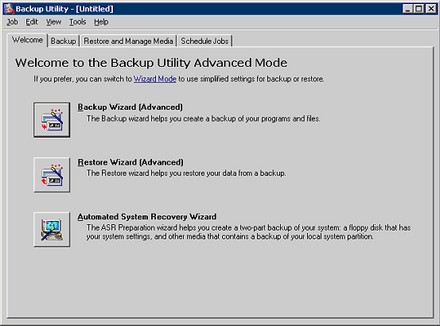
图 1
2、如同你将看到的一样,备份系统数据是该过程的一部分。指定备份存放的位置。 (一张软盘的空间是远远不够的,所以注意选择其它种类的存储介质。)
3、当你看到如图2的屏幕,点击Finish (结束)。系统数据备份过程将开始,在过程的结尾部分一张恢复盘将被创建。 (为了这个过程,你将需要准备一张软盘来制作恢复盘)
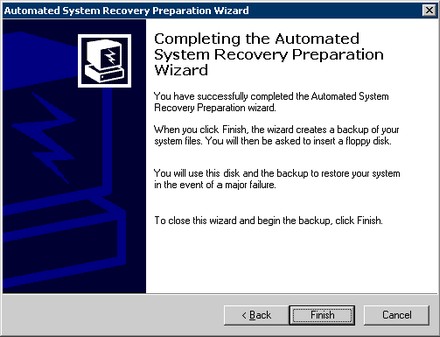
图2
ASR盘不是一张引导盘。而软盘中则包含了系统安装所需的系统信息文件(.sif文件)。ASR用于Windows安装过程的系统配置恢复。为了完成一个自动的系统恢复,你需要使用你的Windows Server 2003的安装盘启动Windows的安装。在安装过程期间,你将被提示按下“F2”来进行一个ASR。 技巧:多久需要建立一次ASR盘?简单的回答是每当你的系统设置变化之后,或者当你的系统刚刚恢复之后。
注意:小心ASR对系统数据的恢复使用了非授权方式。在一台域控制器上,你将不得不使用命令行软件NTDSUTIL来为域执行一次授权恢复。
启动盘
ASR的确不错,但是有些时候你还需要一张启动软盘。这里是如何得到它的办法:
1、首先,取消隐藏受防护的操作系统文件,这样你可以看到你需要的那些隐含文件。你可以在文件夹的查看选项里找到这个相关选项,比如图3显示的那样。 确保你取消了选定“隐藏受防护的操作系统文件(推荐)”复选框。仅仅选择“显示隐含文件与文件夹”还远远不够。
2、回到系统根目录,并拷贝NTDetect.com,NTLDR以及boot.ini到一个格式化好的软盘上。
3、把拷贝过来的NTLDR文件改名为setupldr.bin
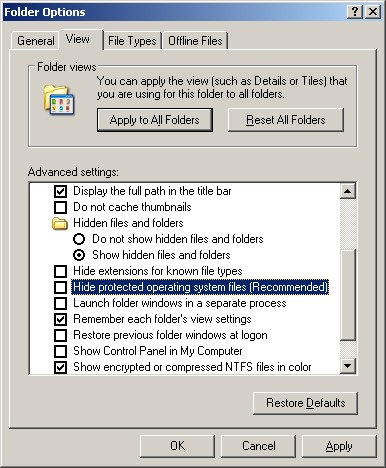
图 3
愿意的话,你也可以从Windows Server 2003的安装CD上拷贝NTDetect.com和NTLDR 文件。你将在i386文件夹中找到他们。
注意:不要把安装盘(使用安装CD做成)和引导盘相互混淆。他们的名字本身就已经说明了它们的不同。
